GoDaddy 2023에서 워드프레스를 사용하는 방법
게시 됨: 2023-05-26- 1단계: GoDaddy에서 호스팅 및 도메인 이름 구매
- 2단계: GoDaddy에 WordPress 설치
- FAQ
- 결론
이 문서에서는 일반적인 질문인 "WordPress with GoDaddy 사용 방법"에 대한 답변을 제공합니다.
GoDaddy는 가장 잘 알려진 호스팅 제공업체 중 하나이자 시장에서 가장 큰 도메인 이름 등록 기관입니다.
WordPress를 Godaddy와 함께 사용한다는 것은 호스팅 플랫폼에서 WordPress 설치를 호스팅하는 것을 의미합니다. 좋은 생각입니다!
GoDaddy에서 워드프레스 설치를 생성하는 작업은 비교적 짧은 시간 안에 완료할 수 있습니다. 이 가이드는 웹 사이트에 대한 이해와 관리를 향상시키기 위한 추가 통찰력과 함께 적합한 호스팅 구매에서 WordPress 설치까지의 프로세스를 안내합니다.
1단계: GoDaddy에서 호스팅 및 도메인 이름 구매
- GoDaddy.com 방문 : 최고의 도메인 및 호스팅 서비스 제공업체 중 하나인 GoDaddy 웹사이트를 방문하여 여정을 시작하세요.
- 호스팅 및 SSL > 웹 호스팅 선택 : 이 섹션으로 이동하여 사용 가능한 다양한 호스팅 패키지를 찾아보세요. 이 단계에서 웹 사이트 또는 WordPress 사이트/블로그에 대한 옵션을 피해야 한다는 점에 유의하는 것이 중요합니다. 이러한 옵션은 나중에 WordPress를 설정할 때 적용됩니다.
- 호스팅 패키지 선택 : 현재 및 미래의 요구 사항에 맞는 호스팅 패키지를 선택하십시오. 웹사이트를 하나만 보유할 계획이라면 이코노미 패키지로도 충분할 수 있습니다. 그러나 여러 웹사이트를 소유하려는 경우 디럭스 패키지를 선택하는 것이 좋습니다. 필요에 따라 나중에 언제든지 패키지를 업그레이드할 수 있습니다.
- 기간 선택 : 호스팅을 미리 구매하는 기간을 의미합니다. 결정을 내리기 전에 웹사이트에 대한 예산과 장기 계획을 고려하십시오.
- 보호 추가 고려 : 사이트의 보안을 강화하는 SiteLock 및 사이트에서 사용자가 제출한 정보를 암호화하는 표준 SSL 인증서와 같은 추가 보호 옵션을 사용할 수 있습니다. 이는 필수 사항은 아니지만 특히 제품을 판매하거나 민감한 정보를 수집하려는 경우 추가 보안 및 신뢰를 제공할 수 있습니다.
- 도메인 이름 추가 : 대부분의 신규 GoDaddy 계정 패키지의 일부로 무료 도메인 이름을 받게 됩니다. 브랜드 또는 사이트 목적을 나타내는 이름을 선택해야 합니다.
- 구매 완료 : 구매를 완료하기 전에 장바구니의 항목을 검토하십시오. 여기에는 cPanel을 사용한 Linux 호스팅, 도메인 등록, 추가하기로 선택한 경우 SSL 인증서 및/또는 추가 보안이 포함되어야 합니다. GoDaddy에서 다른 서비스를 제안할 수 있지만 이러한 서비스는 표준 웹사이트의 필수 요소입니다.
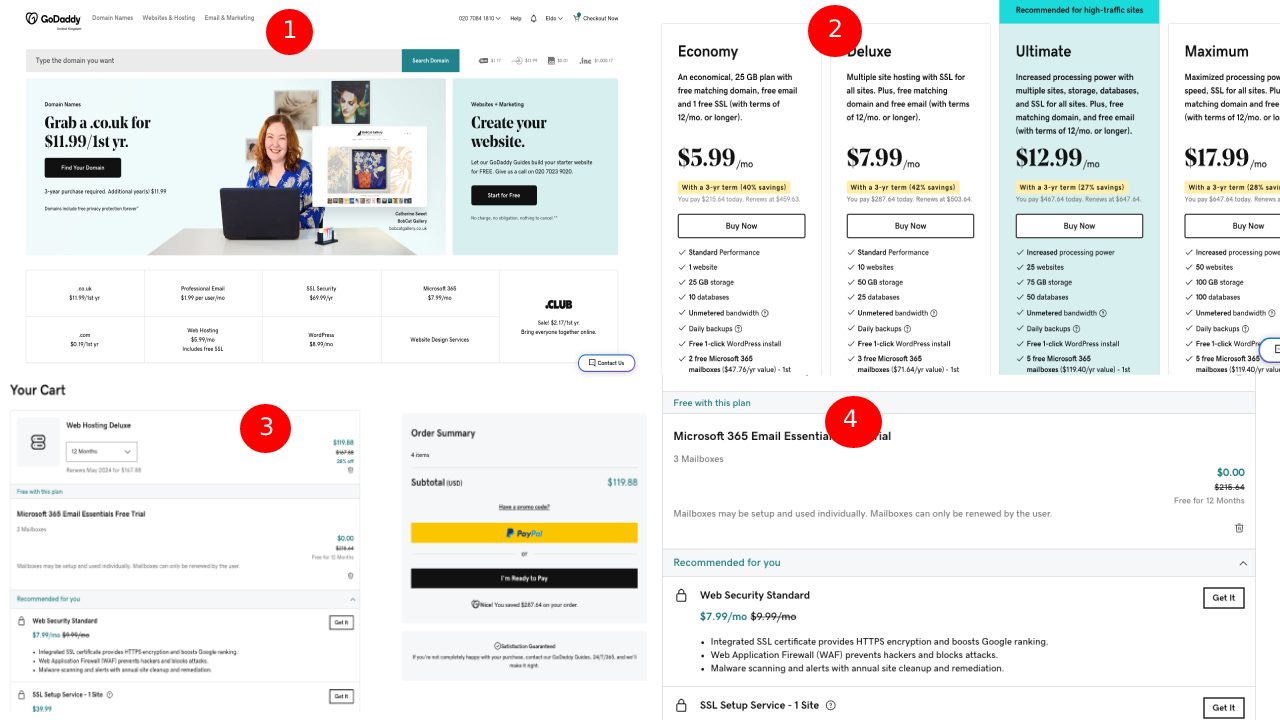
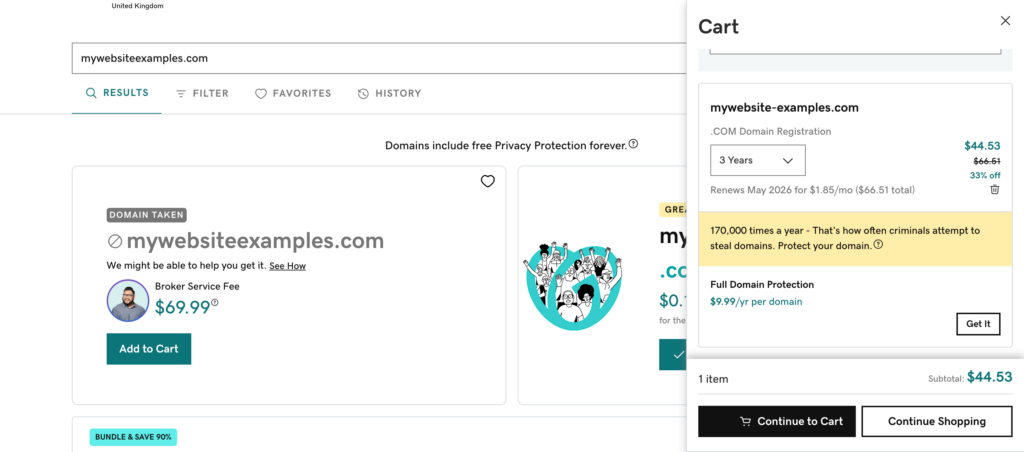
2단계: GoDaddy에 WordPress 설치
- GoDaddy 계정에 로그인 : 자격 증명을 사용하여 GoDaddy 계정에 로그인합니다.
- 계정 액세스 : 페이지 오른쪽 상단 모서리에서 '내 계정'을 찾아 클릭한 다음 '내 계정 방문'을 선택합니다.
- 제품으로 이동 : 계정 내에서 '제품 > 웹 호스팅 > 관리'를 선택합니다. 그러면 호스팅의 제어판으로 이동합니다.
- 도메인 선택 : 계정과 연결된 도메인 목록에서 WordPress를 설치하려는 도메인을 선택합니다.
- cPanel 세부 정보 만들기 : cPanel 계정에 대한 사용자 이름과 암호를 만들어야 합니다. 이것이 안전하고 고유한지 확인하십시오.
- 웹 애플리케이션 액세스 : '웹 애플리케이션'까지 아래로 스크롤하고 'WordPress 블로그'를 선택합니다. 여기에 WordPress를 설치할 것입니다.
- 워드프레스 설치 : '이 애플리케이션 설치'를 클릭합니다. 다양한 정보를 입력하라는 메시지가 표시됩니다.
- 위치 섹션 : 도메인을 'http://www.yourdomain.com'으로 설정하고 '디렉토리' 필드가 비어 있는지 확인합니다.
- 버전 섹션 : 모든 옵션을 그대로 둡니다. 이는 설치 중인 WordPress 버전과 관련이 있으며 설정은 일반적으로 기본값으로 두는 것이 가장 좋습니다.
- 설정 섹션 : 관리 사용자 이름과 암호(WordPress 사이트에 로그인하기 위한 자격 증명이 됨), 이메일 주소, 웹사이트 제목 및 웹사이트에 대한 짧은 태그라인을 입력합니다. 사이트가 발전함에 따라 나중에 변경할 수 있습니다.
- 고급 섹션 : 모든 옵션을 그대로 둡니다. 이러한 설정은 데이터베이스 관리 및 기타 고급 옵션과 관련이 있습니다.
- WordPress 설치 완료 : 페이지 오른쪽 하단에 있는 '설치'를 클릭합니다. 설치 프로세스가 시작되고 선택한 도메인에 WordPress가 설정됩니다.
- 귀하의 라이브 사이트 방문 : 귀하의 웹사이트가 이제 운영 중입니다. 이를 보려면 새 창이나 브라우저를 열고 도메인으로 이동하십시오. 새 웹 사이트를 축하합니다! 그러나 아직 작업이 완료되지 않았습니다. 이제 사이트를 디자인하고 콘텐츠로 채울 때입니다.
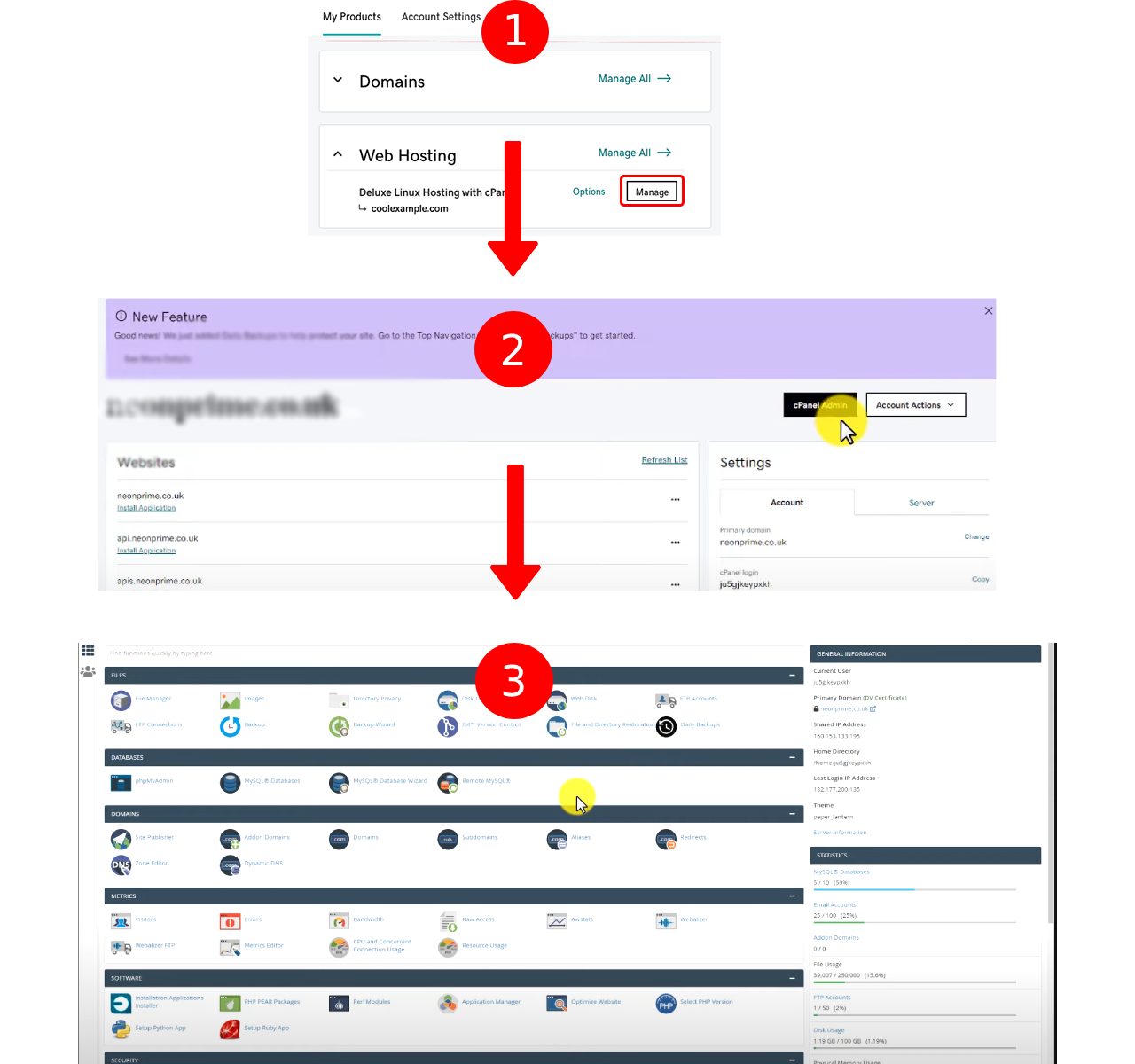
설치 중에 문제가 발견되면 두 개의 다른 전체 자습서를 참조할 수도 있습니다.
워드프레스 설치 방법
2023년 WordPress 웹사이트를 만드는 방법(초보자 가이드)
FAQ
예, GoDaddy 도메인으로 WordPress를 사용할 수 있습니다. GoDaddy에서 도메인을 구입하면 GoDaddy의 호스팅 서비스 또는 기타 호스팅 서비스 공급자를 통해 WordPress를 설치할 수 있습니다.

GoDaddy의 호스팅 가격은 선택한 패키지와 선택한 추가 기능에 따라 달라질 수 있습니다. 기본 이코노미 호스팅 패키지는 월 $5.99부터 시작하는 반면 Deluxe 및 Ultimate 패키지는 가격이 더 높습니다. 최신 가격 정보는 GoDaddy의 공식 웹사이트에서 확인하세요.
GoDaddy는 WordPress 웹사이트용으로 특별히 설계된 관리형 WordPress 호스팅 플랜을 제공합니다. 이러한 계획에는 자동 WordPress 업데이트, 일일 백업, 수천 개의 무료 테마 및 플러그인에 대한 액세스와 같은 기능이 포함되어 있어 WordPress 사이트 실행 프로세스를 단순화할 수 있습니다. 그러나 호스팅 품질은 주관적일 수 있으며 개인의 필요에 따라 달라질 수 있습니다. 결정을 내리기 전에 항상 여러 호스팅 제공업체를 조사하고 해당 서비스를 비교하는 것이 좋습니다.
GoDaddy의 호스팅 서비스는 WordPress에 국한되지 않습니다. GoDaddy의 호스팅을 사용하여 Joomla 또는 Drupal과 같은 다른 콘텐츠 관리 시스템(CMS)을 설치할 수 있습니다. 구체적인 과정은 CMS에 따라 다를 수 있지만 일반적인 단계는 워드프레스 설치와 유사합니다.
기존 WordPress 사이트를 GoDaddy로 이전하려면 WordPress 사이트를 백업하고, GoDaddy에서 호스팅 계획을 구입하고, GoDaddy 호스팅에 WordPress를 설치한 다음 새 설치에서 이전 사이트의 백업을 복원해야 합니다. GoDaddy의 서버를 가리키도록 도메인의 DNS 설정도 변경해야 합니다.
예, GoDaddy는 이메일 호스팅을 제공합니다. 도메인 및 브랜드와 일치하는 업무용 이메일을 만들 수 있습니다. 이메일 호스팅은 일반적으로 추가 서비스이며 웹사이트 호스팅과 별도로 자체 비용이 발생합니다.
GoDaddy는 연중무휴 24시간 고객 지원을 제공하며 WordPress 사이트와 관련된 많은 일반적인 문제를 지원할 수 있습니다. 그러나 보다 복잡한 WordPress 관련 문제의 경우 WordPress 포럼에 연락하거나 WordPress 전문가를 고용해야 할 수 있습니다.
결론
GoDaddy with WordPress는 한편으로는 세계에서 가장 유명하고 오랜 역사를 자랑하는 호스팅 제공업체 중 하나를 보유하고 있고 다른 한편으로는 놀라운 콘텐츠 관리 시스템(CMS)을 보유하고 있기 때문에 탁월한 조합입니다. GoDaddy의 WordPress 호스팅 경험 덕분에 고성능 및 보안을 갖춘 안전한 서비스를 제공합니다. 저는 개인적으로 GoDaddy를 WordPress에 매우 적합한 호스트로 추천합니다.
Codeless의 공동 창립자 중 한 명으로서 저는 WordPress 및 웹 애플리케이션 개발에 대한 전문 지식과 호스팅 및 서버를 효과적으로 관리한 실적을 제공합니다. 지식 습득에 대한 열정과 새로운 기술을 구축하고 테스트하려는 열정은 저를 끊임없이 혁신하고 개선하는 원동력이 됩니다.
전문적 지식:
웹 개발,
웹 디자인,
리눅스 시스템 관리,
SEO
경험:
Specular, Tower 및 Folie와 같은 가장 인기 있는 WordPress 테마를 개발 및 설계하여 웹 개발 분야에서 15년의 경험을 쌓았습니다.
교육:
저는 공학물리학 학위와 재료과학 및 Opto Electronics 석사학위를 가지고 있습니다.
트위터, 링크드인
